.png)

.png)
3D モデルを組み込むことで、PowerPoint プレゼンテーションを魅力的な体験に変えることができます。これらのダイナミックな要素は注目を集めるだけでなく、メッセージの保持力も高めます。見事なビジュアルでスライドが生き生きと映し出され、聴衆の関心を引き付けられることを想像してみてください。これらのモデルをスライドにシームレスに統合するためのリソースは、オンライン上に豊富にあります。3D モデルを使用することで、プレゼンテーションを普通のものから特別なものに高めることができます。ダイナミックなトランジションやエフェクトを追加して聴衆をさらに魅了し、3D PowerPointプレゼンテーションを本当に忘れられないものにしましょう。
3D モデルを使った驚異的な PowerPoint プレゼンテーションの作成は、ひらめきから始めることから始まります。どこから始めたらいいのか迷うかもしれません。創造性を刺激する実践的なステップをいくつか見ていきましょう。
まず、さまざまな参照画像を見てみましょう。これらは Pinterest や Google 画像検索などのプラットフォームで見つけることができます。プレゼンテーションのテーマに合うビジュアルを探してください。このプロセスは、アイデアを集め、3D モデルがどのようにスライドを引き立てるかを視覚化するのに役立ちます。心を開いて、想像力を膨らませてください。
行き詰まっている場合は、チェックアウトしてください Kittlのデザインテンプレート。このウェブサイトには、初心者に適したテンプレートが多数用意されています。ロゴ、YouTubeのサムネイル、本の表紙など、どのようなものが必要な場合でも、Kittlが対応します。これらのテンプレートは強固な基盤となり、PowerPoint プレゼンテーションの新しい方向性を導き出すのに役立ちます。他のアプリケーションを使用しなくても、デザインを簡単に選択して編集できます。
Kittlからテンプレートを選んだら、いよいよ自分だけのテンプレートを作ってみましょう。プレゼンテーションのテーマに合うように要素を編集します。ビジョンに合わせて色、フォント、レイアウトを調整できます。カスタマイズしたら、テンプレートをダウンロードして PowerPoint に統合します。このステップにより、プレゼンテーションがプロフェッショナルでまとまりのあるものになります。
独自のタッチを加えるには、新しい画像や AI で生成されたビジュアルをスライドに組み込んでください。これらの要素は 3D モデルに命を吹き込み、プレゼンテーションをより魅力的にします。さまざまなビジュアルを試して、どれが最も効果的かを確認してください。目標は、視聴者を魅了するテキスト、画像、3D モデルのシームレスなブレンドを作成することであることを忘れないでください。
これらの手順に従うことで、クリエイティブでインパクトのある PowerPoint プレゼンテーションの準備が整います。創造力を働かせて、スライドが視覚的な傑作に変わるのを見てください。
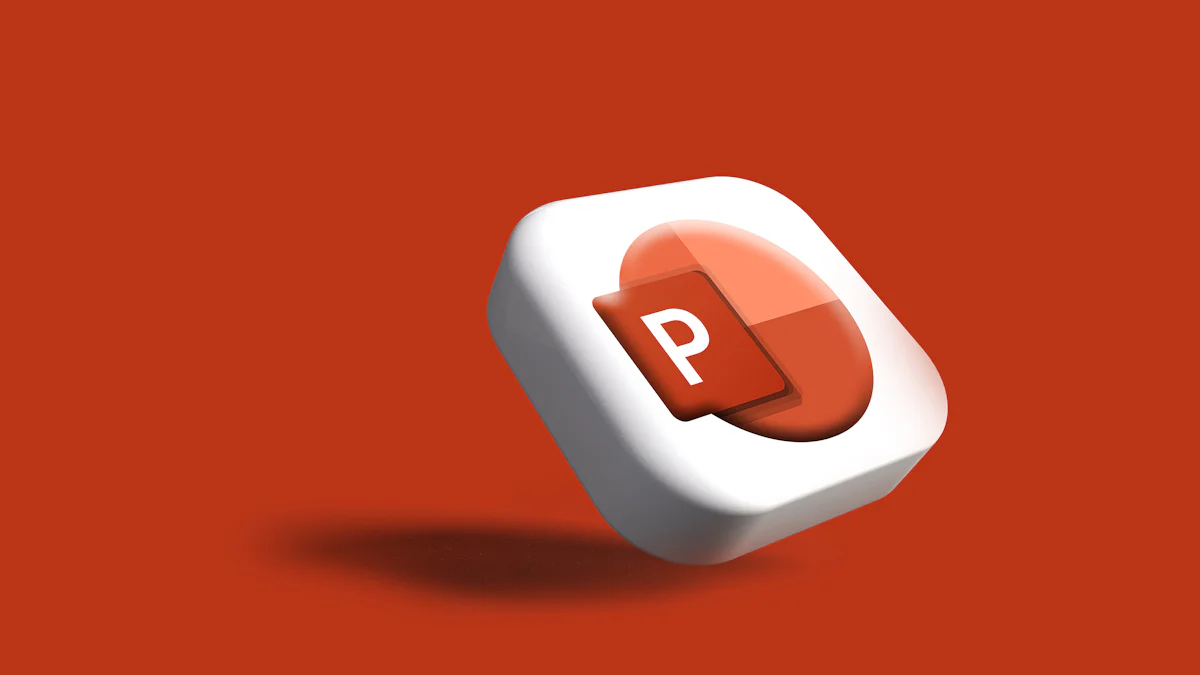
PowerPointプレゼンテーションを本当に目立たせるには、3Dモデルを組み込む必要があります。これらのモデルによって奥行きと立体感が増し、スライドがより魅力的になります。では、これらのモデルを調達してプレゼンテーションに統合する方法を見てみましょう。
PowerPointに適した3Dモデルを見つけることは、あなたが思っているよりも簡単です。始める方法は次のとおりです。
Sketchfabには、ダウンロードできる3Dモデルの膨大なコレクションが用意されています。どんなテーマやトピックにも合うモデルを見つけることができます。必要なモデルを検索するだけで、プレゼンテーションに合った無料のオプションが見つかるはずです。このプラットフォームはユーザーフレンドリーなインターフェースを備えているため、スライドに最適なモデルを簡単にブラウズして選択できます。
モデルをダウンロードするときは、それらが次の場所にあることを確認してください glb フォーマット。この形式は PowerPoint と互換性があるため、スライドにスムーズに統合できます。Sketchfabの多くのモデルがこのフォーマットで利用できるので、互換性の問題を心配する必要はありません。時間と労力を節約するために、ダウンロードする前に必ずファイルの種類を再確認してください。
モデルを調達したら、いよいよプレゼンテーションに取り入れましょう。シームレスなプロセスを実現するには、以下の手順に従ってください。
これらの手順に従うことで、プレゼンテーションに3Dモデルを簡単に挿入して、視覚的な魅力を高めることができます。
モデルを挿入した後、位置とサイズの調整が必要になる場合があります。ヒントをいくつかご紹介します。
これらの調整により、3Dモデルがプレゼンテーションにシームレスにフィットし、まとまりのあるプロフェッショナルな外観が得られます。
3D モデルを効果的に使用することで、PowerPoint プレゼンテーションを新たなレベルに引き上げることができます。3D モデル機能は視覚的なインパクトを高めるだけでなく、視聴者の関心を引き付け続けます。さあ、PowerPointで3Dモデリングの世界を探検して、本当に驚異的なプレゼンテーションを作成してください。
トランジションとエフェクトを自分に追加する パワーポイント プレゼンテーションはそれを良いものから素晴らしいものに高めることができます。これらの要素はスライドに命を吹き込み、より魅力的で記憶に残るものにします。では、どのように使用できるかを探っていきましょう。 モーフトランジション プレゼンテーションを強化するその他の効果。
ザの モーフトランジション の強力なツールです パワーポイント これにより、スライド間でスムーズなアニメーションを作成できます。この機能により、プレゼンテーションをダイナミックな体験に変えることができます。
ダイナミックなエフェクトを作成するには、モーフトランジションを使用して 3D モデルを含むオブジェクトの動きをアニメートします。このトランジションにより、あるスライドから次のスライドにエレメントをスムーズに移動できるため、3D PowerPoint プレゼンテーションがより魅力的になります。PowerPoint の 3D モデルの動きをアニメーション化することで、視聴者の注意を特定の細部に集中させることができます。このアプローチは、創造性を高めるだけでなく、プレゼンテーションにプロ意識を持たせることにもなります。
背景色とモデルの位置を調整すると、プレゼンテーションに大きな影響を与える可能性があります。モーフトランジションを使用して背景色を微妙に変更すると、スライド間の流れがまとまりやすくなります。3D モデルを戦略的に配置して、視聴者の目を導き、重要なポイントを強調してください。そうすることで、プレゼンテーション全体を通して聴衆が集中し、関心を持ち続けることができます。
モーフトランジション以外にも、PowerPointにはビジュアルを強化するさまざまなエフェクトが用意されています。これらの効果は、スライドに深みと興味をそそります。
で利用できるさまざまなエフェクトをご覧ください パワーポイント プレゼンテーションを充実させるために。フェード、ズーム、フライインなどのアニメーションを使用して、スライドに動きを加えます。これらの効果によって重要な情報が強調され、プレゼンテーションがより視覚的に魅力的になります。さまざまな組み合わせを試して、コンテンツに最適なものを見つけてください。
効果を組み合わせると、プレゼンテーションの流れがシームレスでまとまりのあるものになります。モーフトランジションを他のエフェクトと併用すると、統一感のある仕上がりになります。例えば、モーフを使って 3D モデルをアニメートし、フェード効果を適用して次のスライドに遷移できます。この組み合わせにより、スムーズでプロフェッショナルなプレゼンテーションフローが実現し、最初から最後まで聴衆の関心を引き続けることができます。
トランジションとエフェクトを効果的に使用することで、PowerPointプレゼンテーションを魅力的な体験に変えることができます。モーフトランジションやその他のエフェクトを使うと、3D モデルをカスタマイズして、ひときわ目立つダイナミックなプレゼンテーションを作成できます。だから、3Dとモーフの世界に飛び込んで、あなたのプレゼンテーションを本当に忘れられないものにしてください。
視覚的に美しい 3D PowerPoint プレゼンテーションを作成しましたが、旅はそれだけでは終わりません。スライドを改良することで、メッセージが効果的に伝わり、印象に残ります。プレゼンテーションを完璧に仕上げるための最後のステップを詳しく見ていきましょう。
コンテンツを微調整することは、明確さとインパクトを高めるために不可欠です。すべてが完璧に揃っていることを確認する方法は次のとおりです。
コンテンツが準備できたら、最後の仕上げを行います。次の手順は、洗練されたプロフェッショナルなプレゼンテーションを行うのに役立ちます。
プレゼンテーションを洗練させることで、PowerPointやその他の要素用の3Dモデルが確実に輝きます。このような細部へのこだわりは、聴衆を魅了し、情報を提供する3Dモデルの作成に役立ち、聴衆に記憶に残る体験を残すのに役立ちます。
3D モデルを使用して素晴らしい PowerPoint プレゼンテーションを作成したら、今度はそれを世界と共有する時です。プレゼンテーションを効果的に共有することで、努力した内容が適切な聴衆に届き、印象に残ることになります。
プレゼンテーションをアクセシブルにするには、さまざまなプラットフォームにエクスポートする必要があります。その方法は次のとおりです。
「オーディエンスを知り、準備戦略を立てることが重要です」と a 氏は言います。 テックエグゼクティブスペシャリスト。この洞察は、プレゼンテーションを共有する際に聴衆のニーズを理解することの重要性を浮き彫りにしています。
プレゼンテーションを思い出深いものにするには、エンゲージメントが重要です。交流を促す方法をいくつかご紹介します。
「グラフやビデオなどのさまざまな形式を使用すると、プレゼンテーションを強化できます」と専門家は提案します。これらの要素をソーシャルメディアの投稿に組み込むことで、より魅力的で有益なものにすることができます。
PowerPointプレゼンテーションを効果的に共有することで、3Dモデルとクリエイティブな取り組みが幅広い聴衆に確実に届くようになります。フィードバックやソーシャルメディアでの宣伝を通じて聴衆と交流することで、プレゼンテーションのインパクトが高まり、関係者全員にとって記憶に残る体験になります。
Pageon.ai 視覚的に美しいプレゼンテーションを作成したいと考えているすべての人にとって、ゲームチェンジャーです。この AI 搭載ツールは、魅力的なスライドを作成するプロセスを簡素化します。アイデアを説得力のあるストーリーに簡単に変換できます。このプラットフォームはユーザーフレンドリーなインターフェースを備えているため、学生から専門家まで、誰でもアクセスできます。
Pageon.ai を使うと、包括的なビジュアルプレゼンテーションツールが手に入ります。重要なビジネスデータとクリエイティブなストーリーテリングを組み合わせています。このプラットフォームはコンテンツのコンテナとして機能し、ダイナミックで魅力的な方法で情報を提示できます。3D 要素を簡単に統合してスライドを充実させ、プレゼンテーションをよりインタラクティブにすることができます。
Pageon.ai には、AI 検索やリサーチ機能などの優れた機能があります。これらのツールは関連情報を迅速に収集するのに役立ちます。AI が生成したビジュアルやチャートを使用してコンテンツを充実させることができます。プラットフォームの直感的なドラッグアンドドロップ機能により、スライドを簡単に配置できます。技術的な詳細は Pageon.ai に任せて、メッセージの配信に集中できます。
Pageon.ai を使用してプレゼンテーションを作成するのは簡単です。プラットフォームが各ステップをガイドしてくれるので、有益で視覚的にも魅力的なスライドを作成できます。
Pageon.ai は AI で生成された画像とビジュアルチャートのライブラリを提供します。これらの要素により、プレゼンテーションがより魅力的になります。トピックに合ったビジュアルを選択できるので、有益で魅力的なスライドを作成できます。プラットフォームの AI 機能により、複雑なデータを明確に伝えるグラフを作成して、視聴者の理解を深めることができます。
スライドを作成したら、Pageon.ai にはプレゼンテーションをさらに強化するためのツールが用意されています。これらの機能により、コンテンツを目立たせ、視聴者の心をつかむことができます。
Pageon.ai には、詳細な分析機能とコンテンツ拡張機能があります。これらのツールを使用すると、コンテンツに関するインサイトが得られるため、プレゼンテーションの改善に役立ちます。重要なポイントを詳しく説明して、メッセージが明確でインパクトのあるものになるようにしてください。プラットフォームの AI 主導のストーリーテリング機能により、説得力のあるストーリーを作成できます。
Pageon.ai の特長の 1 つは、音声読み上げのシミュレーションです。このツールを使用すると、スライドに音声ナレーションを追加して、プレゼンテーションをよりダイナミックにすることができます。コンテンツのトーンに合わせて、さまざまな音声オプションから選択できます。この機能は、視聴者の関心を引き続けるインタラクティブな要素を追加するので、ライブプレゼンテーションに最適です。
Pageon.ai を活用することで、本当に目立つ 3D PowerPoint プレゼンテーションを作成できます。プラットフォームの 3D モデル機能と AI 機能を組み合わせることで、スライドは見た目も美しく、情報も豊富になります。Pageon.ai の世界に飛び込んで、プレゼンテーションを新たな高みへと高めましょう。
これで、3D モデルを使用して驚異的な PowerPoint を作成するためのツールが手に入りました。これらの手順に従うことで、スライドを印象に残る魅力的なプレゼンテーションに変えることができます。パワーポイントデッキを使って、ためらわずに実験したり革新したりしてください。3D 要素を組み込むと、可能性は無限大です。多くの学生が、3D モデルを使用することで能力と満足度が高まることを実感しています。Pageon.ai のようなツールは創造性をさらに高め、ひときわ目立つダイナミックなプレゼンテーションを作成するのに役立ちます。飛び込んで、想像力を働かせてください。